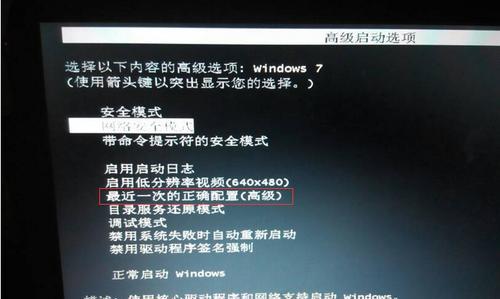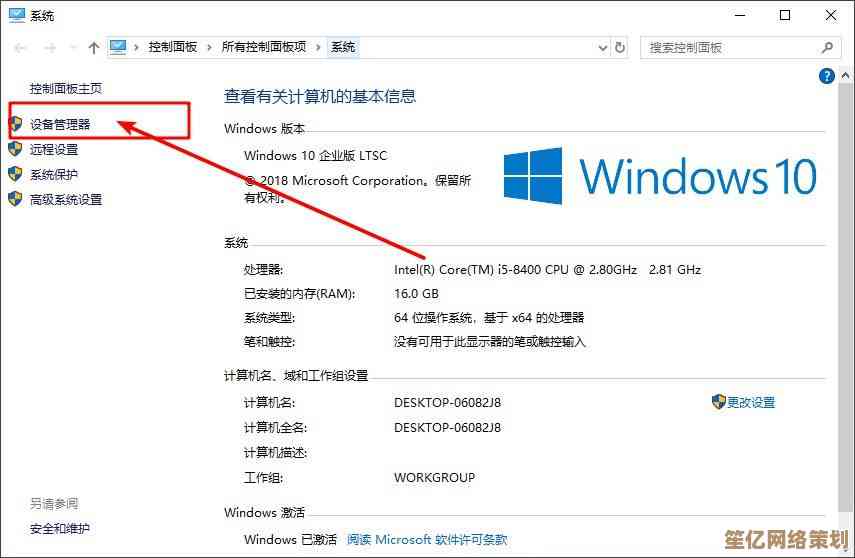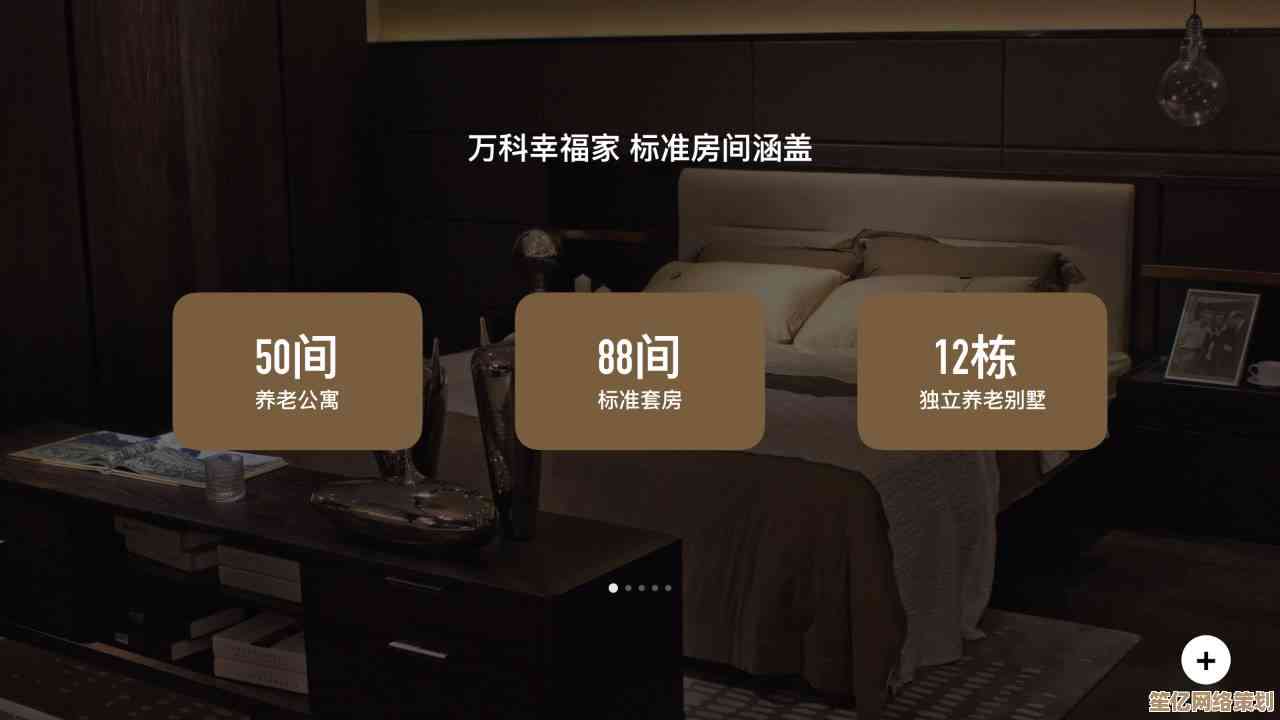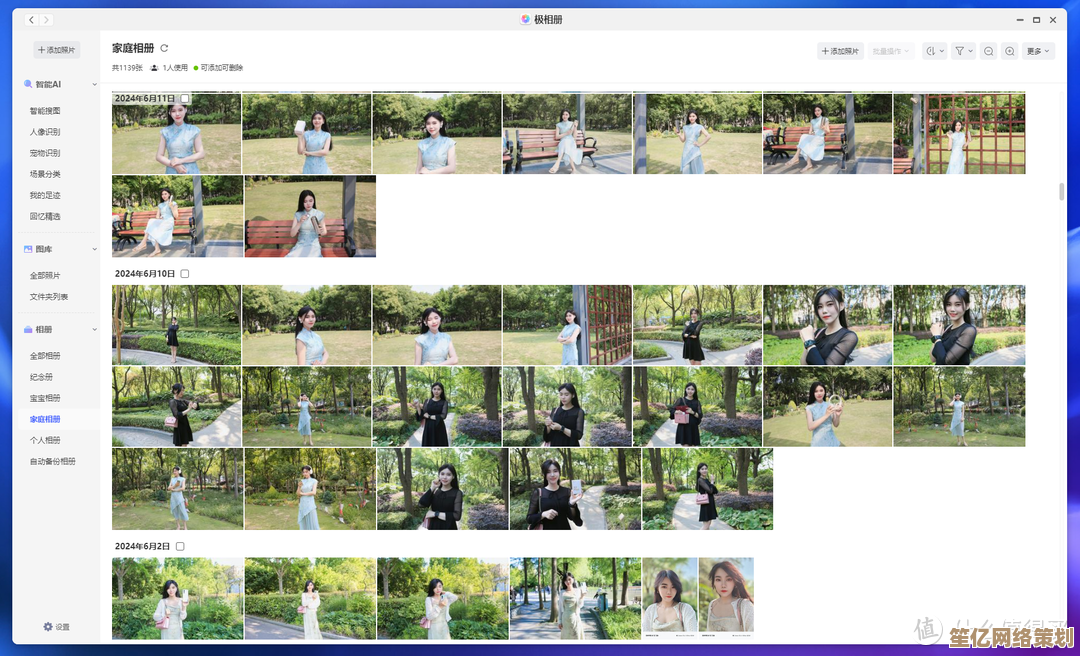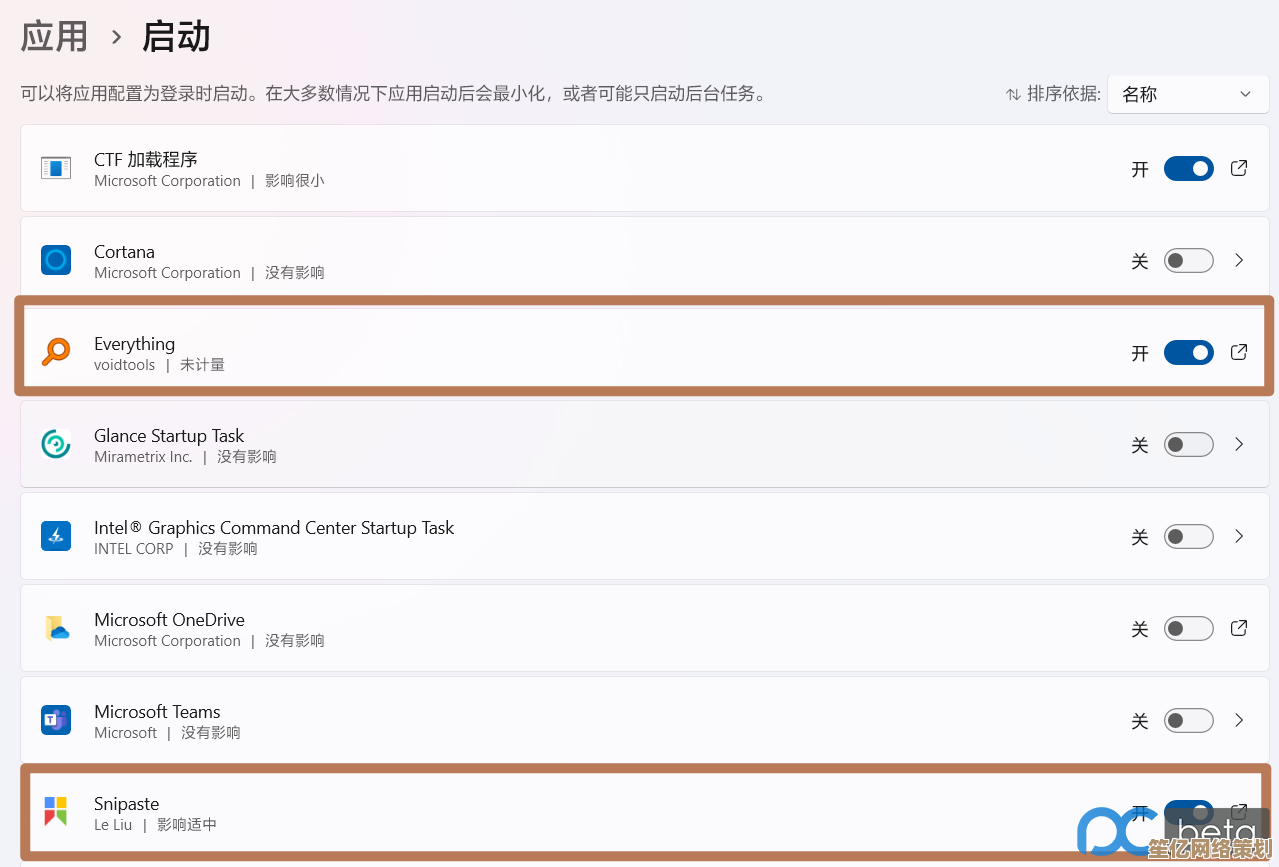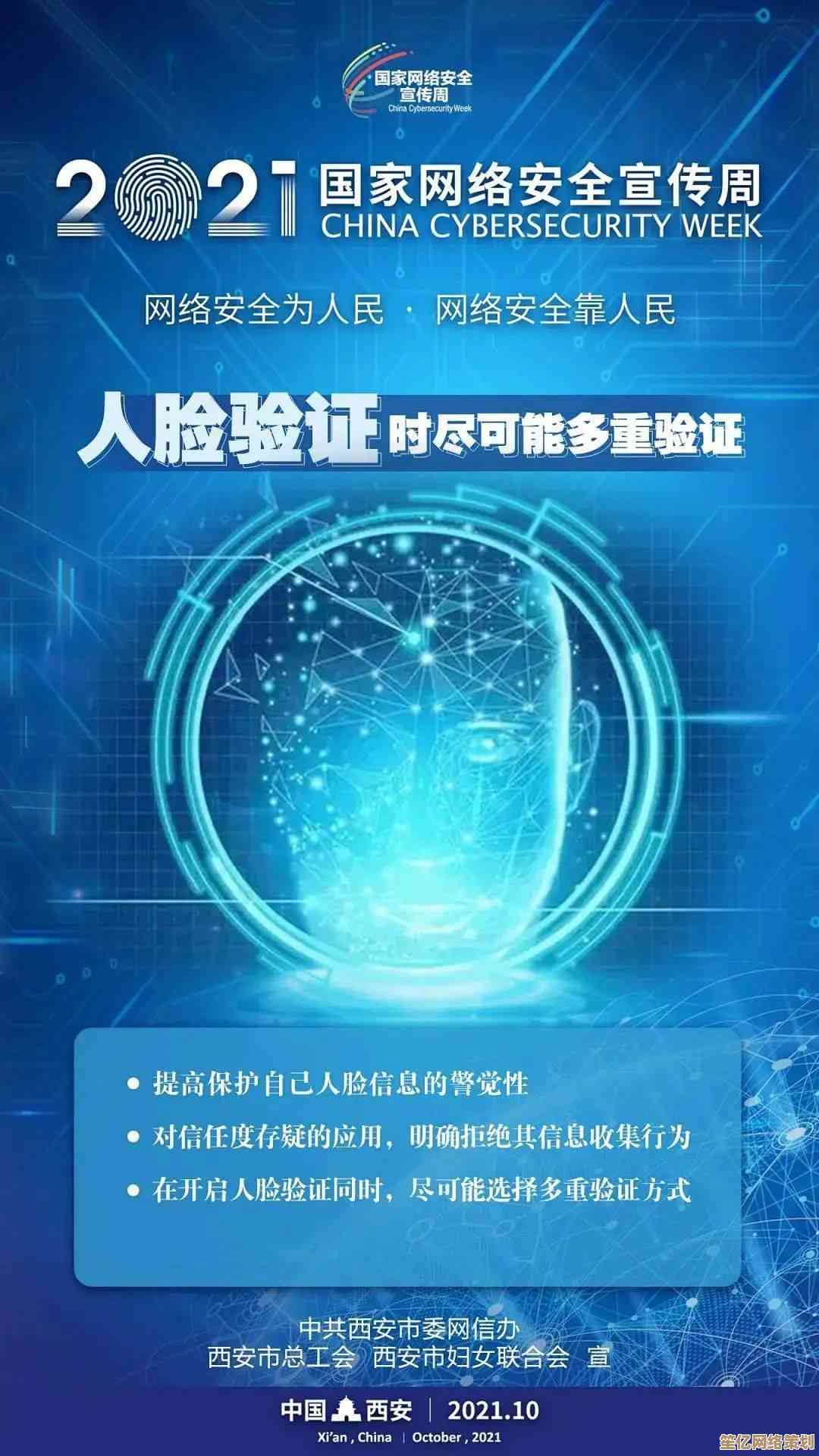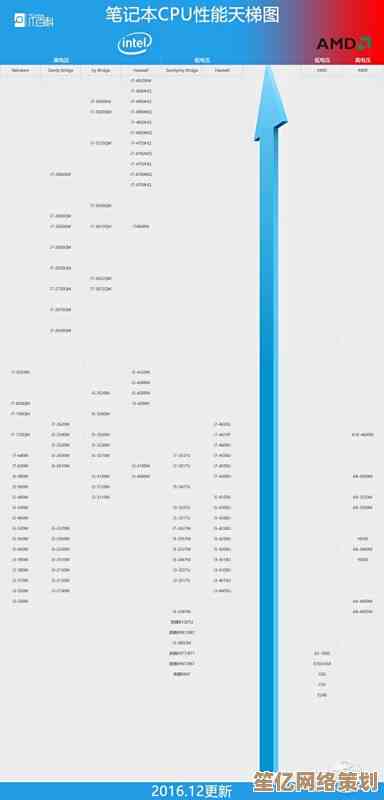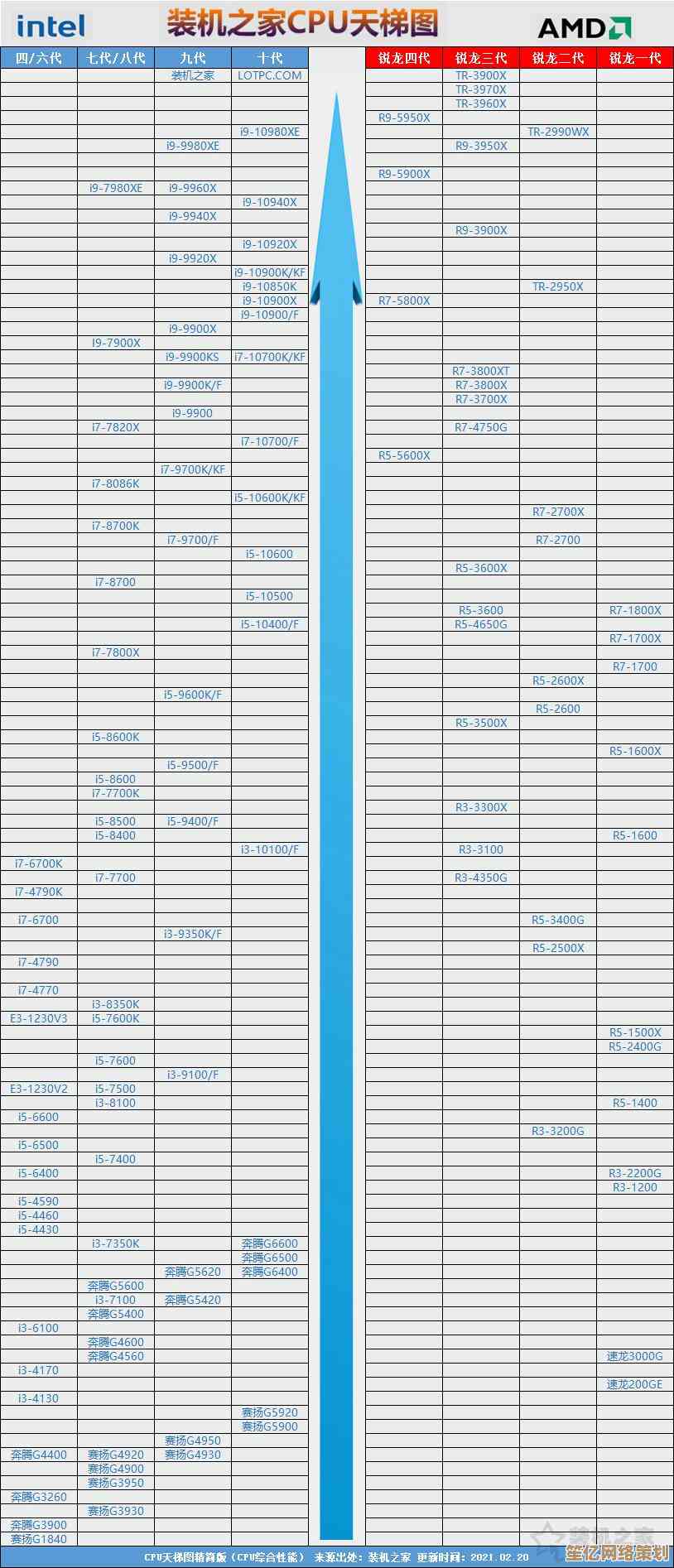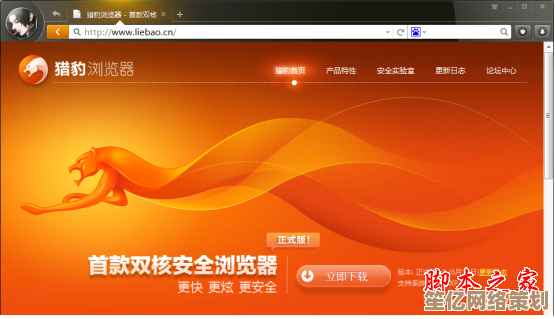轻松掌握PDF:从创建到编辑的实用技巧指南
- 问答
- 2025-10-20 11:46:57
- 5
哎 说到PDF 这玩意儿真是让人又爱又恨… 记得我第一次接触PDF 还是大学时候交论文 教授非要PDF格式 说排版不会乱 当时我对着Word里那个“另存为”选项研究了半天 生怕点错了 😅 结果现在?哈 我简直成了朋友圈里的PDF小能手 连隔壁部门同事都会跑来问我“这个PDF怎么弄啊”…
其实吧 PDF没那么神秘 它就是个固化的文档 像照片似的 不容易被改动 这点特别适合合同啊 通知啊这类需要保持原样的文件 但问题也在这儿 怎么才能把它变得“容易改动”一点呢?先不说这个 咱们从头聊起。
创建PDF 真没那么复杂
很多人觉得生成PDF是个技术活 真不是,最简单的方法?几乎所有像样的软件 无论是Word、PPT甚至记事本 现在都有“打印”功能 不是真让你用打印机 而是选“Microsoft Print to PDF”这个虚拟打印机 点一下 嗖~ 就生成一个PDF文件了 保存在你指定的地方,我第一次发现这功能时 简直像发现了新大陆 原来这么简单!
如果你追求更专业的 比如想把好几个文件(Word、Excel、图片)合并成一个PDF 那可以用Adobe Acrobat Pro 这是行业老大 功能没得说 但要钱… 对于咱们日常用 其实WPS Office自带的PDF工具就挺良心的 或者一些免费的在线转换网站 比如ilovepdf Smallpdf 把文件拖进去 等几秒 就好了,不过注意啊 敏感文件最好别传网上 不安全。
哦对了 现在手机拍照也能直接生成PDF 扫描文件、发票特别方便,iPhone的“备忘录”里就有扫描文档功能 安卓的话 很多手机自带“扫描”或“文件管理”里有这选项 它能自动识别纸张边缘 帮你摆正 去除阴影 最后存成PDF 效果还挺清晰的 省了扫描仪的麻烦。🤯
编辑?这才是头疼的开始
好了 文件是有了 但领导说“哎 这里面有个数字要改一下” 或者你想在PDF合同上签个名 这时候就头大了,PDF的本意是“只读”嘛。

对于小修小补 比如改几个错别字 加一段文字 Adobe Acrobat Pro当然是终极武器 但again 要订阅 不便宜,现在很多免费工具也能做到七八成,像WPS 它的PDF工具里有个“编辑”模式 点进去 就能像在Word里一样 直接点击文字进行修改 换字体、调大小都行 对于简单的文本更新 完全够用,不过有时候格式会有点跑偏 得手动调一下 唉 这就是免费的代价吧 但总比没办法强。
如果是图片类的PDF 想编辑文字就更麻烦了 得先用OCR(光学字符识别)功能把图片转成可编辑的文字 WPS和很多在线工具也带这功能 识别率现在都挺高的 只要图片别太模糊。
签名和表单 其实有窍门
让我想想 还有什么实用的… 对了 签名!以前我傻乎乎地把签名打印出来 签字 再扫描回去 蠢死了,后来发现 Acrobat Reader DC(这个免费!)就有填表和签名功能,在“工具”里找到“填写并签名” 可以自己画个签名 或者打上名字选个字体 拖到需要的位置就行,对于需要频繁签文件的人来说 省了多少事啊。
还有表单 如果你收到一个PDF表格 不是图片 而是那种可以点击填写的字段 直接用Acrobat Reader就能填 填完保存,如果是你制作可填写的PDF表单 那就需要Acrobat Pro了 它可以把普通的PDF 通过添加文本框、复选框等 变成一个人家可以直接电脑填写的智能表单。
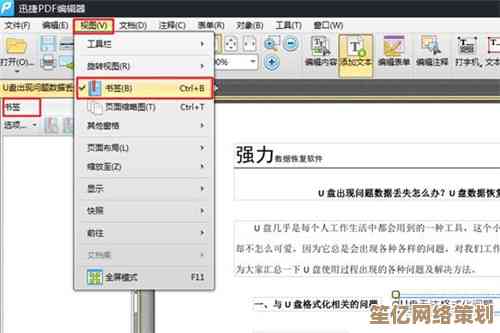
页面管理和安全 这些小技巧很实用
有时候我们需要把一个大PDF拆开 或者调整页面顺序,很多免费在线工具都能做到“分割PDF”、“合并PDF”、“调整页面顺序” 把文件上传 用鼠标拖拽调整顺序 然后下载就行 非常直观,我经常用这招把多个报告合成一个给领导看。
安全问题… 如果你不想PDF被别人随便打开 或者禁止打印、复制文字 可以加密码,同样 很多工具都有“保护PDF”选项 设置一个密码,但说实话 这种密码防君子不防小人 真要有心破解 也不是太难 所以特别机密的文件 最好还是用别的方式传递。
说到最后 PDF就像个数字世界的纸张 它保证了格式 但也带来了一些不便,我的经验是 别把它想得太复杂 大部分日常需求 免费工具都能搞定 没必要一上来就追求最高级的软件,多试试不同的方法 找到最适合自己工作流的那个 就行了。😊 毕竟 工具是为人服务的 对吧?
哦 还有一点 有时候PDF文件特别大 发邮件慢 可以用在线工具压缩一下 效果很明显 而且画质损失不大 对于网页上看的文档 完全够了。
好了 啰嗦了这么多 希望这些零零碎碎的经验 能帮你少走点弯路,这东西 用多了 自然就熟了 没什么大不了的。
本文由畅苗于2025-10-20发表在笙亿网络策划,如有疑问,请联系我们。
本文链接:http://waw.haoid.cn/wenda/33964.html